专业的浏览器下载、评测网站
360浏览器中的中文全部无法显示怎么办(图文)
2022-01-15作者:浏览器之家来源:本站原创浏览:
最近有网友反映,他的360浏览器不知道出了什么问题,浏览器中所有的中文文字内容都无法正常显示,因此想要咨询一下有什么好的解决方法。那么360浏览器中的中文全部无法显示怎么办呢?其实解决方法非常简单,大家只需要修改360浏览器中的字体就可以了,下面大家跟浏览器之家小编一起来看看详细的设置方法吧!
1、首先打开360安全浏览器,在浏览器右上角可以看到一个由三条横线组成的“打开菜单”图标,使用鼠标点击该图标。

2、点击之后会在下方弹出360安全浏览器的菜单窗口,在窗口中点击“设置”选项。

3、这时会进入360安全浏览器的设置页面中,在页面左侧的菜单栏中可以看到“高级设置”这一项,点击切换到高级设置页面中。

4、在高级设置页面中可以找到“网页设置”这一栏,在其右侧点击“自定义字体”按钮。
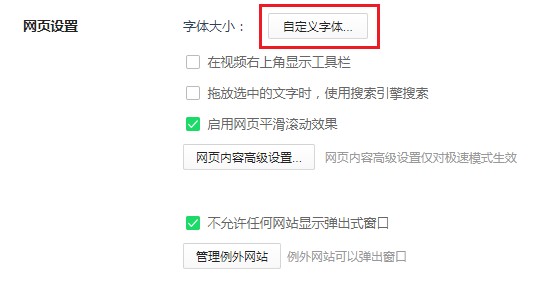
5、此时会弹出如下图所示的窗口,我们点击“标准字体”右侧的下拉框选择“微软雅黑”字体就可以了。
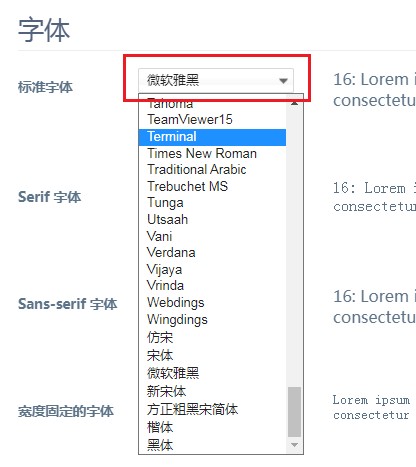
以上就是关于360浏览器中的中文全部无法显示怎么办的全部内容,大家按照上面的方法来进行设置后,就可以让360浏览器正常显示中文了。
360浏览器中的中文全部无法显示怎么办
1、首先打开360安全浏览器,在浏览器右上角可以看到一个由三条横线组成的“打开菜单”图标,使用鼠标点击该图标。

2、点击之后会在下方弹出360安全浏览器的菜单窗口,在窗口中点击“设置”选项。

3、这时会进入360安全浏览器的设置页面中,在页面左侧的菜单栏中可以看到“高级设置”这一项,点击切换到高级设置页面中。

4、在高级设置页面中可以找到“网页设置”这一栏,在其右侧点击“自定义字体”按钮。
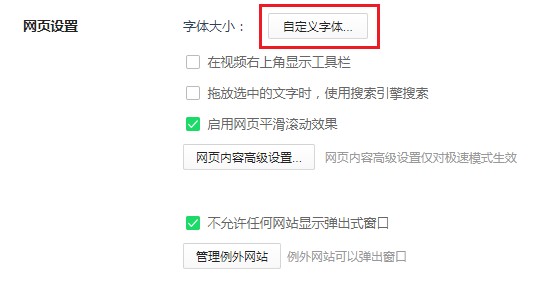
5、此时会弹出如下图所示的窗口,我们点击“标准字体”右侧的下拉框选择“微软雅黑”字体就可以了。
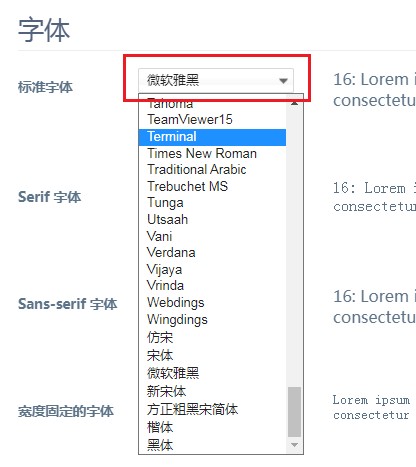
以上就是关于360浏览器中的中文全部无法显示怎么办的全部内容,大家按照上面的方法来进行设置后,就可以让360浏览器正常显示中文了。
相关文章
猜你喜欢
热门文章
本类排行
- 1360浏览器打开网页提示存在违法信息其它网站正常的解决方法(图文)
- 2360浏览器打开4399游戏界面提示需要启用flash插件的详细解决方法(图文)
- 3360浏览器打开部分网页被反诈骗中心拦截的详细解决方法(图文)
- 4360安全浏览器关闭360画报的详细设置方法(图文)
- 5360浏览器安装猫抓网页视频下载插件的详细操作方法(图文)
- 6360浏览器出现请允许浏览器打开wps office提示的解决方法(图文)
- 7使用IE浏览器打开某些网页时会自动跳转到360浏览器的解决方法(图文)
- 8360浏览器的主页是灰色的设置不了怎么办(已解决)
- 9360浏览器收藏夹中的内容不见了怎么办?360浏览器恢复收藏夹的方法
- 10360安全浏览器青少年模式在哪里?360安全浏览器青少年模式开启教程
相关下载
关注手机站